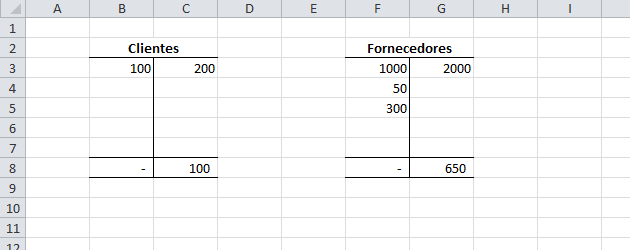Excel VBA – Criar razonetes ou contas T automaticamente
Objetivo: Disponibilizar um procedimento VBA para criar razonetes, também chamadas como Contas T de forma automática no Excel.
Conforme a Wikipédia “Nas ciências contábeis, razonete é uma ferramenta e uma representação gráfica em forma de “T” bastante utilizada pelos contadores. É um instrumento didático para desenvolver o raciocínio contábil. Através do razonete são feitos os registros individuais por conta, dispensando-se o método por balanços sucessivos. Como o balanço, o razonete tem dois lados; na parte superior do razonete coloca-se o título da conta que será movimentada. Posteriormente, os resultados individuais são transferidos para oBalanço Patrimonial para criação do demonstrativo contábil.“.
O código VBA descrito abaixo realiza a criação automática de razonetes, facilitando os estudos contábeis, acredito que possa ser muito útil para os Contadores e analistas de sistema da área.
Sub lsCriaContaT()
ActiveCell.Resize(, 2).Activate
Selection.Borders(xlDiagonalDown).LineStyle = xlNone
Selection.Borders(xlDiagonalUp).LineStyle = xlNone
Selection.Borders(xlEdgeLeft).LineStyle = xlNone
Selection.Borders(xlEdgeTop).LineStyle = xlNone
With Selection.Borders(xlEdgeBottom)
.LineStyle = xlContinuous
.ColorIndex = 0
.TintAndShade = 0
.Weight = xlThin
End With
Selection.Borders(xlEdgeRight).LineStyle = xlNone
Selection.Borders(xlInsideVertical).LineStyle = xlNone
Selection.Borders(xlInsideHorizontal).LineStyle = xlNone
ActiveCell.Offset(1, 1).Select
ActiveCell.Resize(6).Select
Selection.Borders(xlDiagonalDown).LineStyle = xlNone
Selection.Borders(xlDiagonalUp).LineStyle = xlNone
With Selection.Borders(xlEdgeLeft)
.LineStyle = xlContinuous
.ColorIndex = 0
.TintAndShade = 0
.Weight = xlThin
End With
With Selection.Borders(xlEdgeTop)
.LineStyle = xlContinuous
.ColorIndex = 0
.TintAndShade = 0
.Weight = xlThin
End With
Selection.Borders(xlEdgeBottom).LineStyle = xlNone
Selection.Borders(xlEdgeRight).LineStyle = xlNone
Selection.Borders(xlInsideVertical).LineStyle = xlNone
Selection.Borders(xlInsideHorizontal).LineStyle = xlNone
ActiveCell.Offset(0, -1).Range("A1").Select
'Gera as contas
ActiveCell.Offset(5).Select
ActiveCell.Resize(, 2).Select
Selection.Borders(xlDiagonalDown).LineStyle = xlNone
Selection.Borders(xlDiagonalUp).LineStyle = xlNone
Selection.Borders(xlEdgeLeft).LineStyle = xlNone
Selection.Borders(xlEdgeTop).LineStyle = xlNone
With Selection.Borders(xlEdgeBottom)
.LineStyle = xlContinuous
.ColorIndex = 0
.TintAndShade = 0
.Weight = xlThin
End With
Selection.Borders(xlEdgeRight).LineStyle = xlNone
Selection.Borders(xlInsideHorizontal).LineStyle = xlNone
Selection.Borders(xlDiagonalDown).LineStyle = xlNone
Selection.Borders(xlDiagonalUp).LineStyle = xlNone
Selection.Borders(xlEdgeLeft).LineStyle = xlNone
With Selection.Borders(xlEdgeTop)
.LineStyle = xlContinuous
.ColorIndex = 0
.TintAndShade = 0
.Weight = xlThin
End With
With Selection.Borders(xlEdgeBottom)
.LineStyle = xlContinuous
.ColorIndex = 0
.TintAndShade = 0
.Weight = xlThin
End With
Selection.Borders(xlEdgeRight).LineStyle = xlNone
Selection.Borders(xlInsideHorizontal).LineStyle = xlNone
'Fórmulas
Selection.Resize(1, 1).Select
ActiveCell.FormulaR1C1 = _
"=IF(SUM(R[-5]C:R[-1]C)-SUM(R[-5]C[1]:R[-1]C[1])>0,SUM(R[-5]C:R[-1]C)-SUM(R[-5]C[1]:R[-1]C[1]),0)"
Selection.Offset(0, 1).Select
Selection.Resize(1, 1).Select
ActiveCell.FormulaR1C1 = _
"=IF(SUM(R[-5]C:R[-1]C)-SUM(R[-5]C[-1]:R[-1]C[-1])>0,SUM(R[-5]C:R[-1]C)-SUM(R[-5]C[-1]:R[-1]C[-1]),0)"
Selection.Offset(0, -1).Select
Selection.Resize(1, 2).Select
Selection.Style = "Comma"
Selection.NumberFormat = "_(* #,##0_);_(* (#,##0);_(* ""-""_);_(@_)"
Selection.Resize(1, 1).Select
Selection.Offset(-5).Select
Selection.Offset(-1).Select
Selection.Resize(1, 2).Select
With Selection
.HorizontalAlignment = xlCenter
.VerticalAlignment = xlBottom
.WrapText = False
.Orientation = 0
.AddIndent = False
.IndentLevel = 0
.ShrinkToFit = False
.ReadingOrder = xlContext
.MergeCells = False
End With
Selection.Merge
Selection.Font.Bold = True
End Sub
Para colocar o procedimento como global você deve seguir os procedimentos em http://guiadoexcel.com.br/habilitando-a-guia-desenvolvedor-e-copiando-procedimentos-vba-sub-da-internet, depois é só associar a um atalho este comando e você terá a criação automática de razonetes.
DIGITE O SEU EMAIL PARA FAZER O DOWNLOAD DOS ARQUIVOS: Baixe a planilha
Abraço
Marcos Rieper